Casi la mitad de los jugadores de Steam todavía usan Windows 10
Aunque Windows 10 dejará de recibir soporte después del 14 de octubre de 2025, muchos usuarios de Steam todavía utilizan el sistema operativo.
¿Has notado recientemente que Windows 10 está recibiendo una nueva actualización con algunas correcciones de errores? No actualizar Windows puede causarle problemas, ya que las actualizaciones de Windows 10 aportan una serie de nuevas características y mejoras al sistema operativo.
Generalmente hay 3 formas de actualizar Win 10: usando el Asistente de actualización, la herramienta de creación de medios y Windows Update. Quantrimang.com lo guiará para actualizar Windows 10 en detalle utilizando estos tres métodos.
Instrucciones para actualizar a la última versión de Windows 10
La última versión de Windows 10 es la actualización 2022, versión “22H2”, que se lanzó el 18 de octubre de 2022. Actualmente, Microsoft lanza nuevas actualizaciones importantes para Windows 10 cada año, pero no hay muchas características o cambios nuevos en esta versión.
Estas actualizaciones importantes pueden tardar un tiempo en llegar a su PC porque Microsoft y los fabricantes de PC necesitan realizar pruebas exhaustivas antes de implementar ampliamente la actualización.
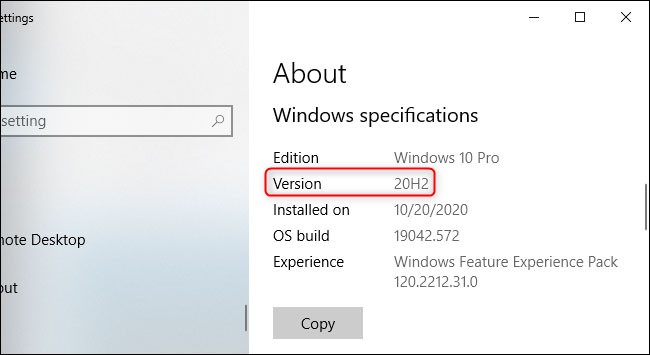
Esta actualización recibió el nombre en código “22H2” durante el desarrollo, ya que su lanzamiento estaba previsto para la segunda mitad de 2022.
La actualización 2022 de Windows 10 es una actualización tan menor que Microsoft ni siquiera dice qué novedades contiene. Microsoft dice que está “ofreciendo una gama limitada de nuevas características” en esta actualización. Según Bleeping Computer, un cambio conocido por los usuarios en esta actualización es la opción de ver notificaciones importantes cuando Focus Assist (modo no molestar) está habilitado. Es probable que también haya algunas correcciones de errores menores y mejoras de seguridad, como siempre.
Cuando Microsoft pone a disposición una actualización para su PC, ésta se instala automáticamente. Pero Microsoft no envía nuevas actualizaciones de Windows a todas las PC al mismo tiempo. En lugar de eso, Microsoft los implementó lentamente con el tiempo, después de que tanto Microsoft como varios fabricantes de PC probaron para ver si causaban problemas con diferentes configuraciones de hardware. Si su PC no recibe la actualización, significa que Microsoft no está completamente seguro de que funcionará en su hardware.
Sin embargo, puedes ignorar esto y optar por instalar la actualización. Porque siempre puedes volver a tu versión actual de Windows 10 si encuentras algún problema, suponiendo que elijas hacerlo dentro de los 10 días posteriores a la actualización. Existen algunos riesgos aquí, pero aun así estás instalando una actualización estable del sistema operativo.
Es posible que desee pausar las actualizaciones de Windows o hacer clic en “Recordarme más tarde” cuando aparezca la notificación de actualización de software para volver a trabajar y hacerlo más tarde. Esto puede parecer inofensivo, pero retrasar las actualizaciones de software puede tener consecuencias desafortunadas.
Los programadores hacen todo lo posible para optimizar el software para evitar la intrusión de terceros. Los piratas informáticos pueden encontrar vulnerabilidades en el código fuente del programa y explotarlas para obtener datos del usuario.
Las actualizaciones de software encontrarán estas vulnerabilidades y las solucionarán, haciendo que el programa y la información que almacena en él sean más seguros.
Las actualizaciones de Windows también ayudan a resolver errores. Se trata de errores en el código del programa que provocan que el programa funcione mal y muestre mensajes de error. Actualizar su software significa que experimentará un rendimiento óptimo del mismo.
Instalar estas actualizaciones puede ser tedioso y a veces incómodo, pero serán útiles a largo plazo.
Aunque este método no es tan conveniente como revisar Windows Update , muchos usuarios lo consideran más estable y tiene menos errores menores. Es posible omitir la actualización de la versión especial.
Para actualizar Windows 10 de noviembre de 2021 con el Asistente de actualización de Windows 10, haga lo siguiente:
Paso 1: Vaya al sitio web de soporte de Microsoft y haga clic en Actualizar ahora , se abre la ventana para guardar el archivo, seleccione la carpeta para guardar el archivo (aproximadamente 6 MB).
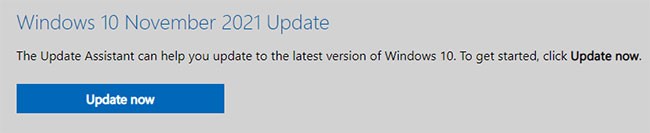
Paso 2: Descargue y ejecute el archivo Windows10Upgrade9252.exe .
Paso 3: En la ventana del Asistente de actualización de Windows 10 que acaba de abrirse, haga clic en Actualizar ahora .
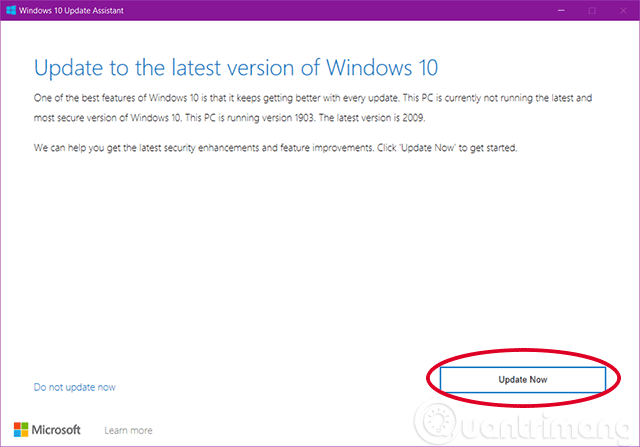
Paso 4: El Asistente de actualización de Windows 10 comprobará si su dispositivo es compatible con la actualización. Si se cumplen todas las condiciones, verá 3 botones de verificación verdes; haga clic en Siguiente para continuar.

Paso 5: El asistente de actualización descargará los archivos necesarios para el proceso de actualización a su computadora. Dependiendo de la velocidad de su red, este paso puede ser rápido o lento. Mi máquina tardó casi 1 hora.
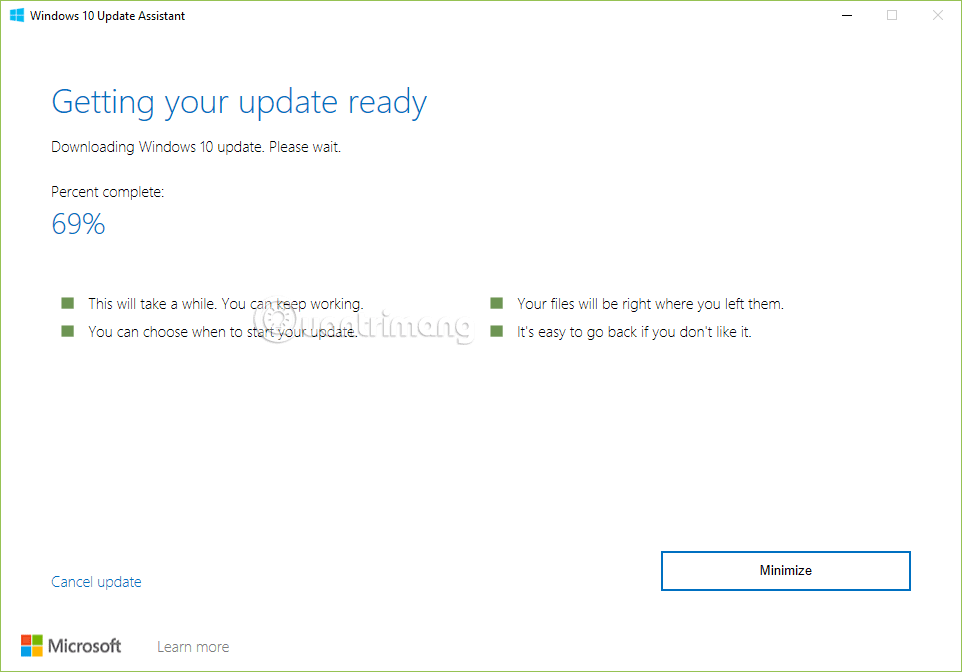
Paso 6: El asistente actualizará su computadora a la actualización de noviembre de 2021 de Windows 10. Este paso será lento hasta aproximadamente el 80% y luego comenzará a disminuir como un caracol, aproximadamente 2 horas para completarse.
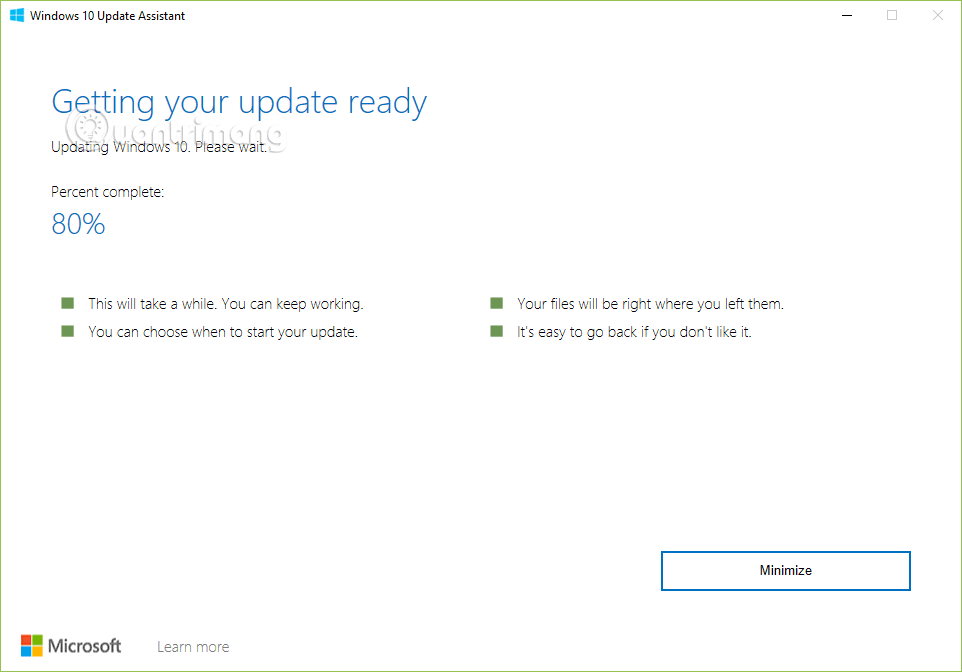
Paso 7: Reinicie su computadora y espere a que configure la nueva actualización, aproximadamente 1 hora.
Durante los primeros 6 pasos, seguirás trabajando en tu computadora normalmente. Una vez finalizado el paso 6, tu computadora deberá reiniciarse para configurar la actualización, tiempo durante el cual solo verás una pantalla azul, mostrando % y nada que hacer. Puede reiniciar inmediatamente o programar un reinicio más tarde. Reinicia tu computadora y habrás terminado la actualización.
Dado que es solo una actualización, todos tus datos, aplicaciones y la mayoría de tus configuraciones permanecen como estaban antes.
Si su dispositivo es compatible con la nueva actualización de funciones, pero tiene problemas con Windows Update, puede usar la Herramienta de creación de medios para instalar la última actualización de Windows 10 en su computadora.
Para instalar una nueva versión de Windows 10 mediante la herramienta de creación de medios, siga estos pasos:
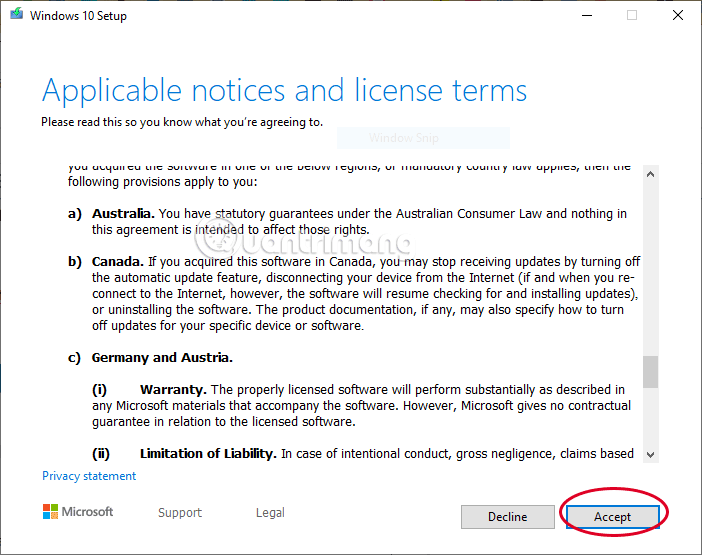
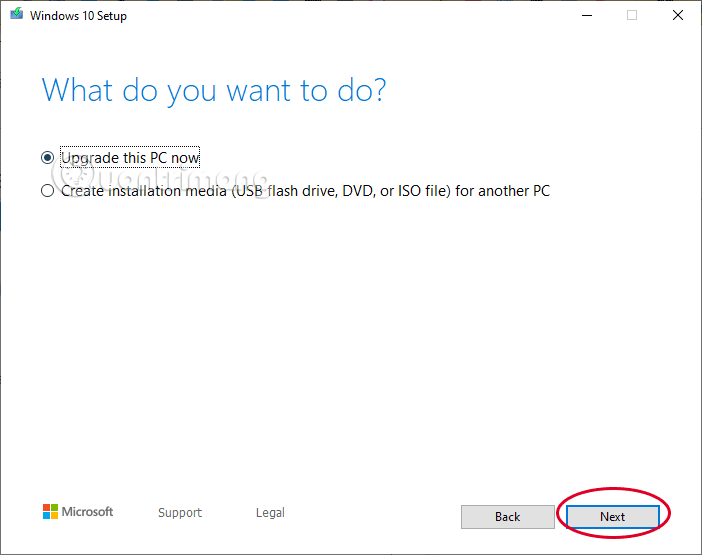
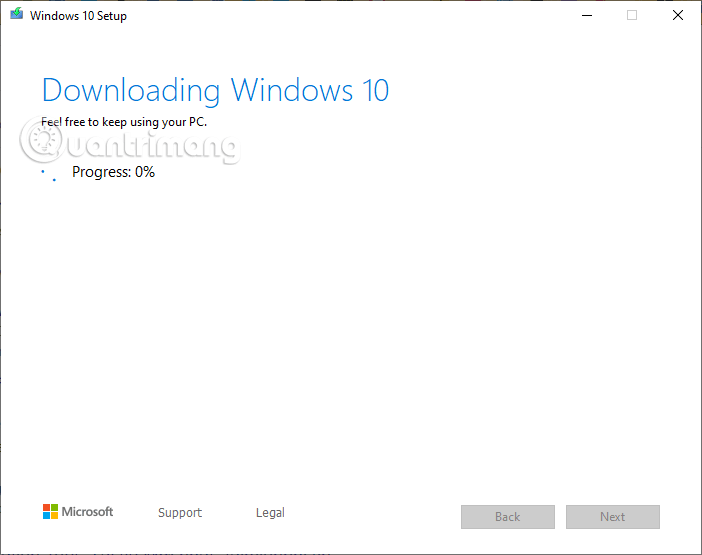
La herramienta de creación de medios instalará Windows 10 versión 2004 en su computadora de escritorio, portátil o tableta sin perder sus archivos, configuraciones y aplicaciones personales.
La forma más segura de obtener la actualización de noviembre de 2021 es esperar hasta recibir una notificación de actualización en su dispositivo. Sin embargo, es posible que tengas que esperar un tiempo y aún así no recibas la actualización. Entonces, si desea obtener actualizaciones rápidamente, puede forzar que su computadora se actualice usando Windows Update cuando haya una actualización disponible.
Para actualizar a Windows 10 de noviembre de 2021 mediante Windows Update, siga estos pasos:
Paso 1 . Abrir configuración .
Paso 2 . Haga clic en Actualización y seguridad .
Paso 3 . Haga clic en Actualización de Windows .
Paso 4 . Haga clic en el botón Buscar actualizaciones .
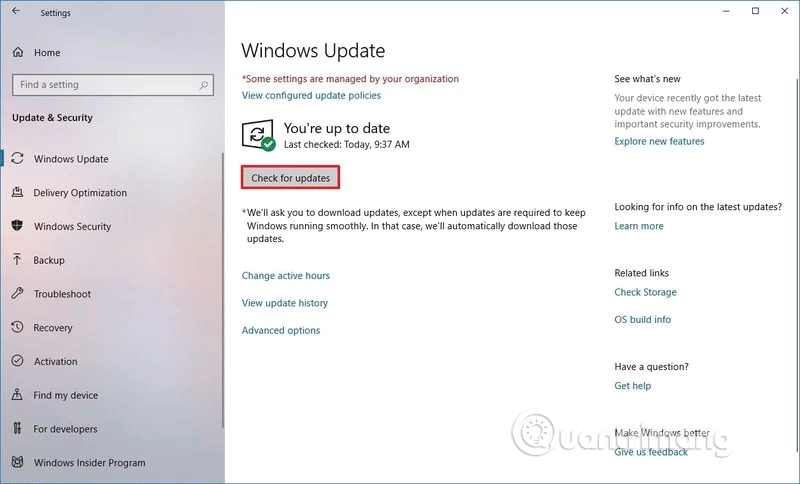
Paso 5. Haga clic en el botón Descargar e instalar ahora en la sección Actualización de funciones de Windows 10 .
Paso 6. Haga clic en el botón Reiniciar ahora después de descargar la actualización a su dispositivo.
Una vez que complete los pasos anteriores, la nueva versión se descargará e instalará automáticamente, de forma similar a la instalación de una actualización de calidad, excepto que tardará más.
Si usa Windows Update y su dispositivo no ve la actualización, es posible que Microsoft la haya bloqueado porque la nueva versión no es compatible con su configuración de hardware o software.
Si los métodos anteriores no funcionan, puede utilizar la herramienta de creación de medios para crear una unidad USB de arranque y realizar una nueva instalación de Windows 10 con las últimas características y cambios.
Nota: Las nuevas actualizaciones pueden contener errores. Si por alguna razón no tiene prisa, le recomendamos esperar hasta que Windows Update entregue automáticamente esta actualización a su computadora. Esto garantizará que la actualización se ejecute de manera más estable en su dispositivo.
¡Buena suerte!
¿Qué es una VPN? ¿Cuáles son sus ventajas y desventajas? Analicemos con WebTech360 la definición de VPN y cómo aplicar este modelo y sistema en el trabajo.
Seguridad de Windows no solo protege contra virus básicos. Protege contra el phishing, bloquea el ransomware e impide la ejecución de aplicaciones maliciosas. Sin embargo, estas funciones no son fáciles de detectar, ya que están ocultas tras capas de menús.
Una vez que aprendas y lo pruebes por ti mismo, descubrirás que el cifrado es increíblemente fácil de usar e increíblemente práctico para la vida cotidiana.
En el siguiente artículo, presentaremos las operaciones básicas para recuperar datos eliminados en Windows 7 con la herramienta Recuva Portable. Con Recuva Portable, puede guardarlos en cualquier USB y usarlos cuando los necesite. La herramienta es compacta, sencilla y fácil de usar, y cuenta con las siguientes características:
CCleaner escanea en busca de archivos duplicados en apenas unos minutos y luego le permite decidir cuáles son seguros para eliminar.
Mover la carpeta de Descargas de la unidad C a otra unidad en Windows 11 le ayudará a reducir la capacidad de la unidad C y ayudará a que su computadora funcione con mayor fluidez.
Esta es una forma de fortalecer y ajustar su sistema para que las actualizaciones se realicen según su propio cronograma, no el de Microsoft.
El Explorador de archivos de Windows ofrece muchas opciones para cambiar la visualización de los archivos. Lo que quizás no sepa es que una opción importante está deshabilitada por defecto, aunque es crucial para la seguridad del sistema.
Con las herramientas adecuadas, puede escanear su sistema y eliminar spyware, adware y otros programas maliciosos que puedan estar acechando en su sistema.
A continuación te dejamos una lista de software recomendado al instalar una nueva computadora, ¡para que puedas elegir las aplicaciones más necesarias y mejores en tu computadora!
Llevar un sistema operativo completo en una memoria USB puede ser muy útil, sobre todo si no tienes portátil. Pero no pienses que esta función se limita a las distribuciones de Linux: es hora de intentar clonar tu instalación de Windows.
Desactivar algunos de estos servicios puede ahorrarle una cantidad significativa de batería sin afectar su uso diario.
Ctrl + Z es una combinación de teclas muy común en Windows. Ctrl + Z permite deshacer acciones en todas las áreas de Windows.
Las URL acortadas son convenientes para limpiar enlaces largos, pero también ocultan el destino real. Si quiere evitar malware o phishing, hacer clic ciegamente en un enlace no es una buena opción.
Después de una larga espera, se lanzó oficialmente la primera gran actualización de Windows 11.














